打印的驱动怎么装 打印机安装步骤详解
更新时间:2024-07-21 14:53:16作者:xtyang
在现代社会中打印机已经成为办公和生活中不可或缺的设备,很多人在安装打印机时却感到困惑,尤其是关于打印驱动的安装步骤。事实上打印驱动的安装并不复杂,只需按照一定的步骤进行操作即可轻松完成。接下来我们将详细介绍打印驱动的安装步骤,帮助大家更好地使用打印机。
具体方法:
1.第一步,打开控制面板,点击“设备和打印机”
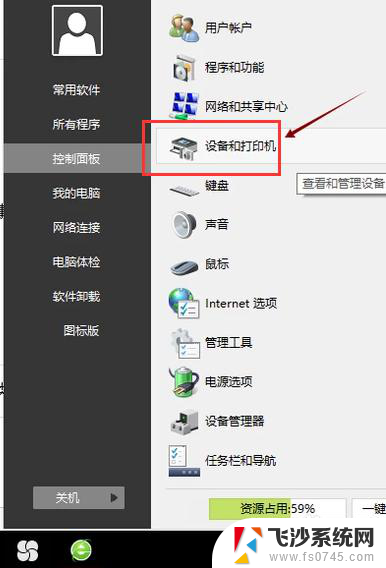
2.第二步,点击“打印服务器属性”
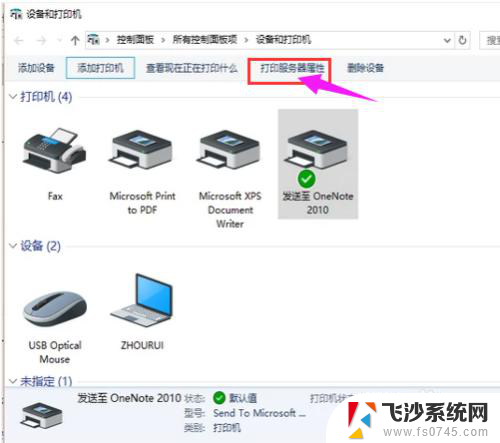
3.第三步,在“驱动程序”一栏下点击“添加”
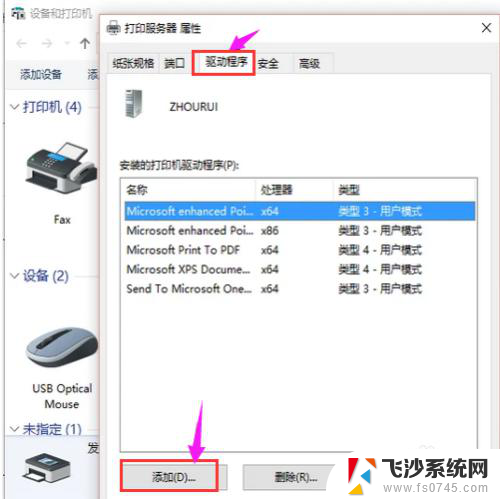
4.第四步,此时会出现添加打印机驱动程序向导。点击:下一步
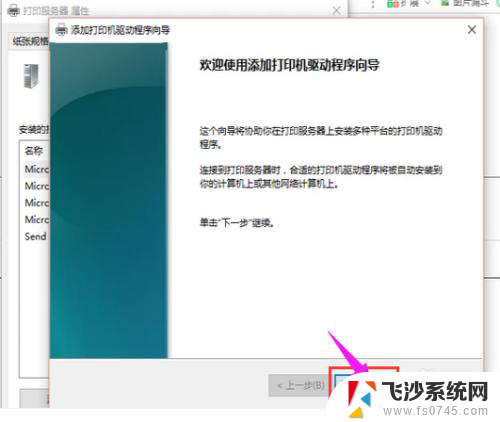
5.第五步,根据电脑的操作系统位数来选择。然后点击:下一步
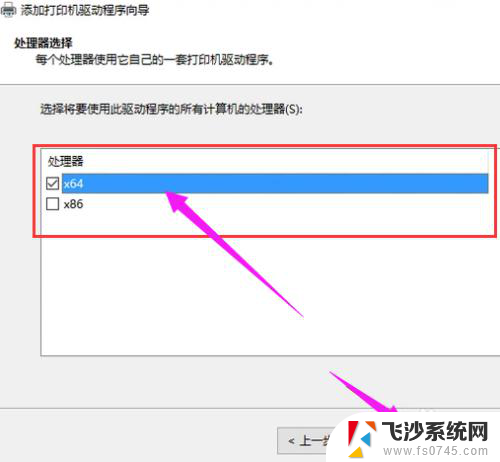
6.第六步,选择要安装的打印机驱动的制造商和型号。点击:下一步
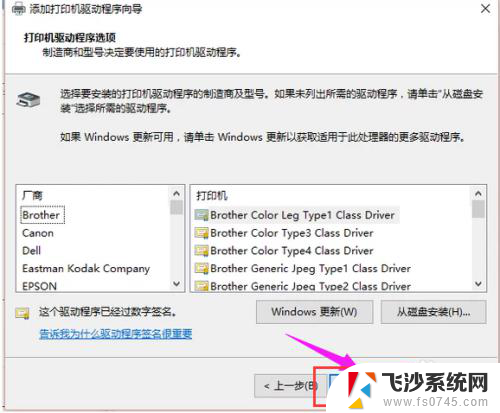
7.第七步,完成了添加打印机驱动,点击完成即可
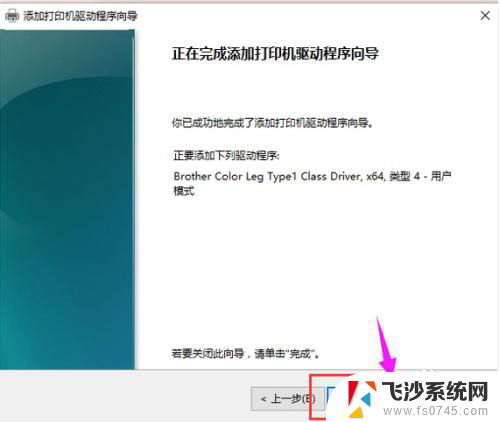
以上就是关于打印机驱动程序的安装方法的全部内容,如果遇到相同情况的用户,可以按照本文的方法来解决问题。
打印的驱动怎么装 打印机安装步骤详解相关教程
-
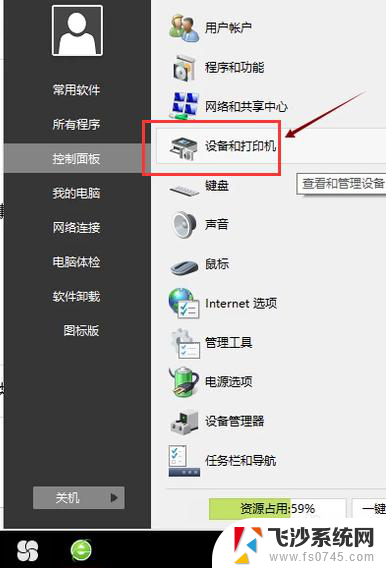 电脑上怎样安装打印机的驱动 打印机安装步骤详解
电脑上怎样安装打印机的驱动 打印机安装步骤详解2024-02-22
-
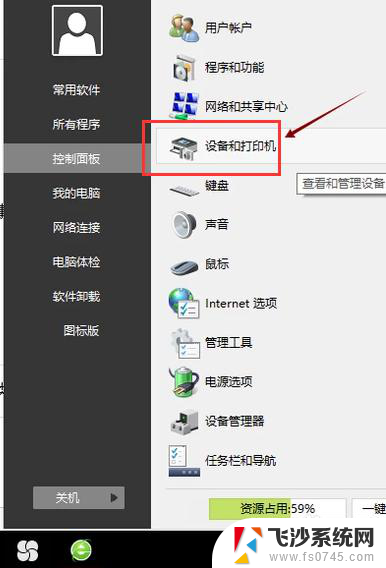 打印机电脑驱动怎么安装 打印机安装步骤详解
打印机电脑驱动怎么安装 打印机安装步骤详解2023-11-23
-
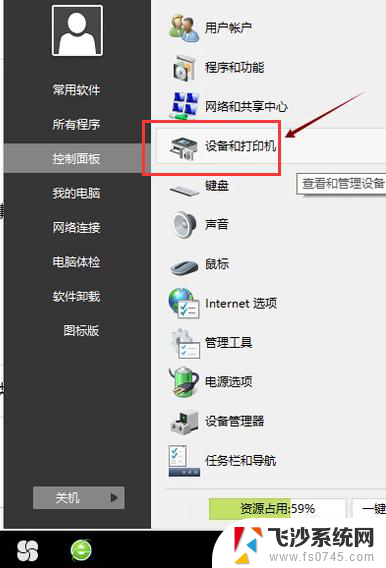 怎么驱动打印机 打印机安装步骤详解
怎么驱动打印机 打印机安装步骤详解2024-05-02
-
 怎么安装新的打印机驱动 打印机连接电脑安装步骤
怎么安装新的打印机驱动 打印机连接电脑安装步骤2024-07-07
- 佳能打印机lbp2900+驱动怎么安装 佳能2900打印机驱动安装步骤详解
- 怎么安装打印机驱动器 电脑安装打印机驱动的详细步骤
- 电脑打印机怎么装驱动 打印机安装步骤和注意事项
- 联想打印机的驱动起怎么安装 联想打印机驱动安装步骤及注意事项
- 打印机装好了驱动为什么打印不了 安装打印机驱动后无法打印的解决方法
- win11手动安装打印机驱动 如何在电脑上安装打印机驱动
- 联想笔记本新装的固态硬盘识别不到 联想电脑安装原版Win10无法识别固态硬盘解决方法
- 希沃一体机装win10 希沃一体机安装win10系统的详细方法
- 通过镜像重装win10系统 使用ISO镜像文件重装win10系统步骤
- 苹果14无法下载应用 苹果手机不能安装应用程序怎么办
- 有的应用安装不了怎么办 电脑为什么无法安装软件
- 电脑显示和主机怎么安装 电脑主机显示器组装教程
系统安装教程推荐
- 1 win10可以装xp win10系统如何安装xp系统
- 2 怎么安装驱动连接打印机 电脑如何连接打印机
- 3 win11笔记本能够回退到win10吗 win11安装后如何退回win10
- 4 惠普打印机如何安装到电脑上 惠普打印机连接电脑步骤
- 5 怎么在虚拟机里面安装win10系统 虚拟机安装win10系统详细指南
- 6 win7系统怎么用u盘安装 U盘安装Win7系统步骤
- 7 win11怎么增加ie浏览器 IE浏览器安装步骤详解
- 8 安装win11后系统反应慢 Windows11运行速度慢的原因和解决方法
- 9 win11设置安装磁盘 Windows11系统新装硬盘格式化步骤
- 10 win11安装软件弹出应用商店 Win11电脑提示在商店中搜索